Oppsummering
Å gjenopprette tapte filer på iPhone blir enkelt når du har en iTunes-sikkerhetskopi. Hvordan gjenopprette data fra iTunes-sikkerhetskopi? Dette innlegget er rettet mot å vise deg den beste iTunes-sikkerhetskopien.
Oppsummering
Å gjenopprette tapte filer på iPhone blir enkelt når du har en iTunes-sikkerhetskopi. Hvordan gjenopprette data fra iTunes-sikkerhetskopi? Dette innlegget er rettet mot å vise deg den beste iTunes-sikkerhetskopien.
En iPhone eller iPad kan hjelpe deg med å takle mange oppgaver i hverdagen. Og du vil møte en oppoverbakke oppgave når du merker noe tap av data på iPhone-en din. Hvordan gjenopprette data for iPhone / iPad? Du kan henvende deg til iTunes for å få hjelp, fordi gjenopprette data fra iTunes er en av de mest vanlige måtene å gjenopprette slettede data på.
Hvis du har en vane å ta regelmessige sikkerhetskopier av iPhone-dataene dine med iTunes, er det enkelt å gjenopprette de tapte filene på kort tid. Du kan enkelt gjenopprette iPhone fra iTunes. Nå går vi tilbake til spørsmålet, hvordan gjenoppretter du data fra iTunes-sikkerhetskopi? Fortsett å lese for å finne svarene.
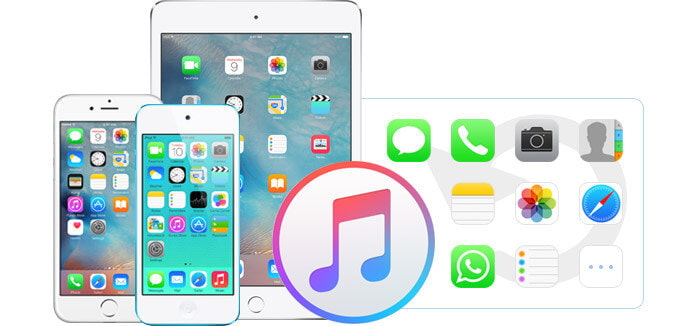
Før du gjenoppretter iPhone / iPad-filer fra iTunes-sikkerhetskopi, bør du ha en sikkerhetskopi på iTunes. iTunes hjelper mange iOS-brukere med å sikkerhetskopiere data som bilder, mediefiler, meldinger, anropslogger, applikasjonsdata, innstillinger, talememoer, kalender, bokmerke og andre. Her introduserer vi deg ganske enkelt hvordan du lager en iTunes-sikkerhetskopi for enheten din, ved hjelp av telefonen, en USB-kabel og den nyeste iTunes.
Trinn 1 Start den siste versjonen av iTunes på din PC eller Mac.
Trinn 2 Koble din iPhone til datamaskinen ved hjelp av en USB-kabel, og vent til et iPhone-ikon vises på iTunes.
Trinn 3Klikk på iPhone-ikonet> Hakemerke "Denne datamaskinen"under" Sikkerhetskopier "i høyre vindu. Klikk"Sikkerhetskopier nå"-knappen.

På denne måten blir alle iPhone-data synkronisert av iTunes. Du lurer kanskje på hvor iTunes tar sikkerhetskopi av dine iPhone / iPad-data. Gå og finn iTunes backup-plassering på datamaskinen din, eller bruk et tredjepartsprogram som vi får til å se iTunes-innhold.
Hvis du har en passende iTunes-sikkerhetskopi, kan du starte gjenopprettingen fra iTunes-sikkerhetskopien. Denne delen viser deg to måter å hente iPhone-data fra iTunes-sikkerhetskopi på. Du kan velge den foretrukne for å finne de slettede / tapte dataene dine.
Vi vil nevne en annen iTunes-ekstraktor. FoneLab er det nøyaktige alt-i-ett verktøyet for iTunes backup viewer og iTunes backup extractor. Den lar deg se iTunes-sikkerhetskopifiler (bilder, meldinger, kontakter, Safari-bokmerker / historie, etc.) og gjenopprette data (bilder, kontakter, musikk, notater, etc.) fra iTunes-sikkerhetskopi. Du kan gratis laste ned den og prøve.
| Gjenopprett fra iOS-enheten | ||||
|---|---|---|---|---|
| Støttede enheter | Støttet gjenopprettingsdata | |||
iPhone 4 / 3GS, iPad 1 og iPod touch 4 |
Gjenopprette alle slettede data (19 typer): Kontakter, meldinger, samtalehistorikk, kalender, notater, påminnelser, Safari-bokmerke, WhatsApp-meldinger, appdokumenter, kamerarull, fotobibliotek, fotostrøm, appbilder, appvideoer, applyd, melding Vedlegg, WhatsApp vedlegg, talemeldinger, telefonsvarer. |
|||
iPhone 15/14/13/12/11/XS/XR/X/8/7, iPad Pro/Air/mini og iPod touch 5/6 |
Gjenopprett slettede data (8 typer): kontakter, meldinger, anropslogg, kalender, notater, påminnelser, Safari-bokmerke, WhatsApp-meldinger |
|||
| Gjenopprett fra iTunes backup-fil | ||||
|---|---|---|---|---|
Gjenopprette slettede data (8 typer): Kontakter, meldinger, samtalehistorikk, kalender, notater, påminnelser, Safari-bokmerke, Whatsapp |
||||
| Gjenopprett fra iCloud-reservefilen | ||||
|---|---|---|---|---|
Slette sikkerhetskopierte data (7 typer): Kontakter, meldinger, samtalehistorikk, kalender, notater, påminnelser, Safari-bokmerke |
||||
Trinn 1Kjør iTunes Backup Extractor
Installer iTunes Backup Extractor på PC-en og start den. For å sikre at prosessen med å gjenopprette iTunes-sikkerhetskopi til iPhone vellykket, bør du kjøre iTunes på datamaskinen din på denne metoden.

Trinn 2Skann iTunes-sikkerhetskopiering
Velg gjenopprettingsmodus for "Gjenopprett fra iTunes Backup File">"start Scan"å skanne iTunes-sikkerhetskopien din. Det vil ta sekunder å skanne iTunes-sikkerhetskopien. Hvis du har laget iTunes-kryptert sikkerhetskopi, må du her sukke passordet.

Trinn 3Gjenopprett iPhone fra iTunes
Etter skanningen kan du se alle filene i denne iTunes-sikkerhetskopien vises i kategorier på venstre kontroll, for eksempel bilder, musikk, meldinger, kontakter, samtalehistorikk, kalendere, påminnelser, Safari-bokmerker / historie osv. Klikk på en filtype , og detaljene vises på riktig grensesnitt. Velg hvilke data du vil gjenopprette fra iTunes, klikk "Gjenopprett" for å gjenopprette iPhone fra iTunes.

Hvis du søker etter en gratis iTunes-ekstraktor for iTunes, er iTunes selv den eksakte. Men før du gjenoppretter iPhone på iTunes-sikkerhetskopi, bør du vite følgende punkter:
Se deretter trinnene for å gjenopprette iPhone fra iTunes-sikkerhetskopi som nedenfor:
Trinn 1Koble til iPhone
Koble iPhone med en USB-kabel til PC, og start den nyeste iTunes på PC-en.
Trinn 2Gjenopprett iPhone fra iTunes-sikkerhetskopi gratis
Vent sekunder til du finner iPhone-ikonet på iTunes, og klikk på ikonet. Klikk deretter "Restore Backup"for å gjenopprette iTunes-musikkbiblioteket, kontakter, meldinger, bilder osv. til iPhone.

Dette er en gratis måte å gjenopprette hele sikkerhetskopien på iTunes til din iPhone. Men når du liker den gratis måten, vil du bære den ulempen det medfører. Hvilken vei er bedre? Selvfølgelig finner du svaret selv.
Hvis du ikke har en riktig iTunes-sikkerhetskopi for å gjenopprette iPhone, hvordan gjenoppretter du de slettede eller mistede dataene? Det anbefalte verktøyet ovenfor lar deg faktisk gjenopprette iPhone / iPad-data fra enheten eller trekke ut data fra iCloud-sikkerhetskopi.
Gjenopprett fra iOS-enheten: Velg "Gjenopprett fra iOS-enhet"-modus og skann alle eksisterende/slettede filer på din iPhone, så kan du finne og gjenopprette iPhone. Du kan gjenopprette alle slettede data fra iPhone 15/14/13/12/11/XS/XR/X/8/7/SE/6/5/4, iPad Pro/Air/mini, iPod touch 6/5, etc. med fullversjonen. Bare last ned gratis og prøv.

Gjenopprett fra iCloud Backup-fil: Dette beste iTunes-alternativet lar deg også gjenopprette data fra iCloud-sikkerhetskopifiler. Du kan laste ned iCloud-sikkerhetskopifilen og velge dataene du vil skanne og gjenopprette. Du kan også hente videoer, bilder, kontakter, meldinger, bilder, iMessages, notater, kalender, talememo, påminnelser, telefonsvarer, WhatsApp-meldinger og så videre fra iCloud sikkerhetskopifiler.

Her er en video som lar deg lære mer om FoneLab for å gjenopprette iPhone / iPad / iPod-data:


I dette innlegget snakker vi hovedsakelig om hvordan du gjenoppretter iPhone fra iTunes. Vi viser deg to måter å gjenopprette de slettede filene på iPhone. Du kan velge en av dem for å få tilbake iPhone-dataene dine.